
NộI Dung
Bài viết này được viết với sự cộng tác của các biên tập viên của chúng tôi và các nhà nghiên cứu có trình độ để đảm bảo tính chính xác và đầy đủ của nội dung.Nhóm quản lý nội dung của kiểm tra cẩn thận công việc của nhóm biên tập để đảm bảo mỗi mục tuân thủ các tiêu chuẩn chất lượng cao của chúng tôi.
Bạn muốn sử dụng bảng tính của bộ văn phòng Google Docs và bạn muốn thêm các hàng vào một bảng trong bảng tính. Không vấn đề gì Không có thời gian, bạn sẽ có thể làm điều đó.
giai đoạn
-
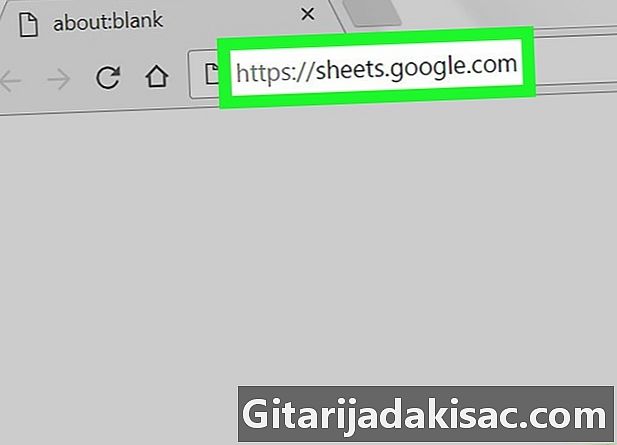
Truy cập vào Google Sheets. Mở trình duyệt internet của bạn và tìm kiếm Google Sheets. Nếu Tài khoản Google của bạn đang hoạt động, bạn sẽ thấy danh sách các tài liệu đã lưu trong bảng tính.- Nếu Tài khoản Google của bạn không mở, hãy đăng nhập vào tài khoản của bạn bằng thông tin đăng nhập của bạn.
-

Mở tài liệu. Chọn bảng tính mà bạn muốn thêm hàng vào bảng.- Nếu bạn muốn tạo một tài liệu mới, nhấn

.
- Nếu bạn muốn tạo một tài liệu mới, nhấn
-
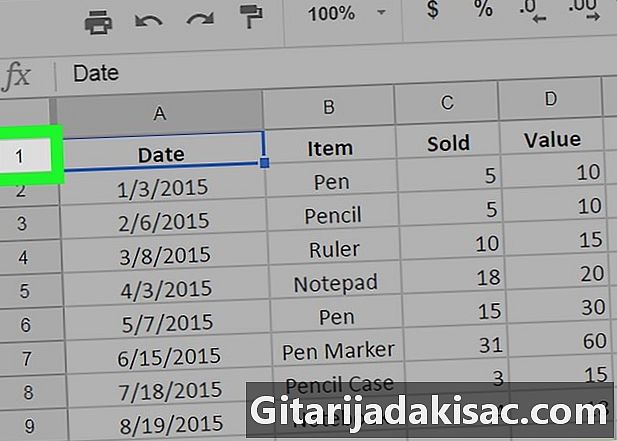
Chọn một dòng. Trong bảng tính, nhấp vào số hàng bên dưới hoặc bên trên vị trí trong bảng của bạn nơi bạn muốn thêm hàng. -

Bấm phím sự thay đổi. Bấm phím sự thay đổi và với con trỏ chuột, chọn số dòng bạn muốn thêm. Ví dụ: để chèn 3 dòng mới, chọn 3 dòng bên dưới hoặc bên trên nơi bạn muốn thêm dòng. -

Nhấp chuột phải. Nhấp chuột phải bằng con trỏ chuột trên các dòng được tô sáng. Một menu conuel xuất hiện.- Đối với người dùng Mac, bạn phải sử dụng chuột ma thuật hoặc bàn di chuột của Apple, nếu bạn có một trong số họ. Nếu không, bấm phím Ctrl Trong khi nhấp bằng chuột.
-
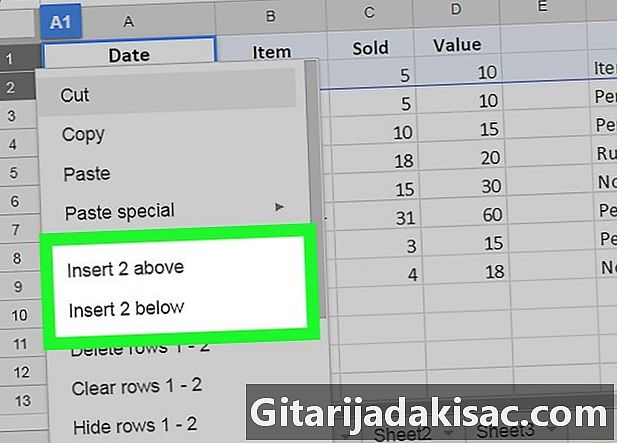
Bấm vào tùy chọn. Theo mong muốn, chọn Chèn * dòng trên hoặc Chèn * dòng bên dưới. Lưu ý rằng thay vì "*", bạn sẽ thấy số dòng bạn đã chọn trước đó. Bằng cách này, bạn sẽ thêm số lượng dòng mong muốn ở trên hoặc bên dưới các dòng được tô sáng.